
Edmund Richardson
0
3311
745
 Ochranu potřebuje nejen váš domácí počítač. CloudFlare je zajímavý úvod od tvůrců Project Honey Pot, který tvrdí, že chrání váš web před spammery, roboty a dalšími zlými webovými monstra - a také trochu urychluje váš web ukládáním určitých požadavků na stránky do mezipaměti.
Ochranu potřebuje nejen váš domácí počítač. CloudFlare je zajímavý úvod od tvůrců Project Honey Pot, který tvrdí, že chrání váš web před spammery, roboty a dalšími zlými webovými monstra - a také trochu urychluje váš web ukládáním určitých požadavků na stránky do mezipaměti.
V zásadě funguje jako proxy mezi vaším webem a jakýmikoli vzdálenými požadavky - prověřuje je na známé hrozby a propouští pouze ty dobré. Je to zdarma, nastavení je relativně bezbolestné a kdo může říci ne bezplatné bezpečnostní ochraně?
Počkejte - co to je přesně a jak to funguje?
Ke všem doménám je přiřazen jmenný server (nebo dvě), a účelem jmenného serveru je přesměrovat doménu na IP adresu, na které je váš web umístěn. Každý požadavek na váš web tedy musí projít serverem jmen, abyste se dostali na váš web. CloudFlare funguje tak, že nahradí vaše stávající jmenné servery jejich vlastními a poté filtruje zadané požadavky, čímž nabízí vrstvu zabezpečení, která by jinak neexistovala. Odpouští se vám, že by to zpomalilo váš web, ale není tomu tak. Na rozdíl od vašich běžných jmenných serverů, které možná existují pouze na jednom fyzickém místě (kde je váš web uložen), má CloudFlare řadu z nich umístěných po celém světě, což má další výhodu v urychlení počáteční doby načítání stránek..
Pro rychlou představu o tom, co to dělá, pojďme se podívat na statistiky pro mé stránky za jediný den:
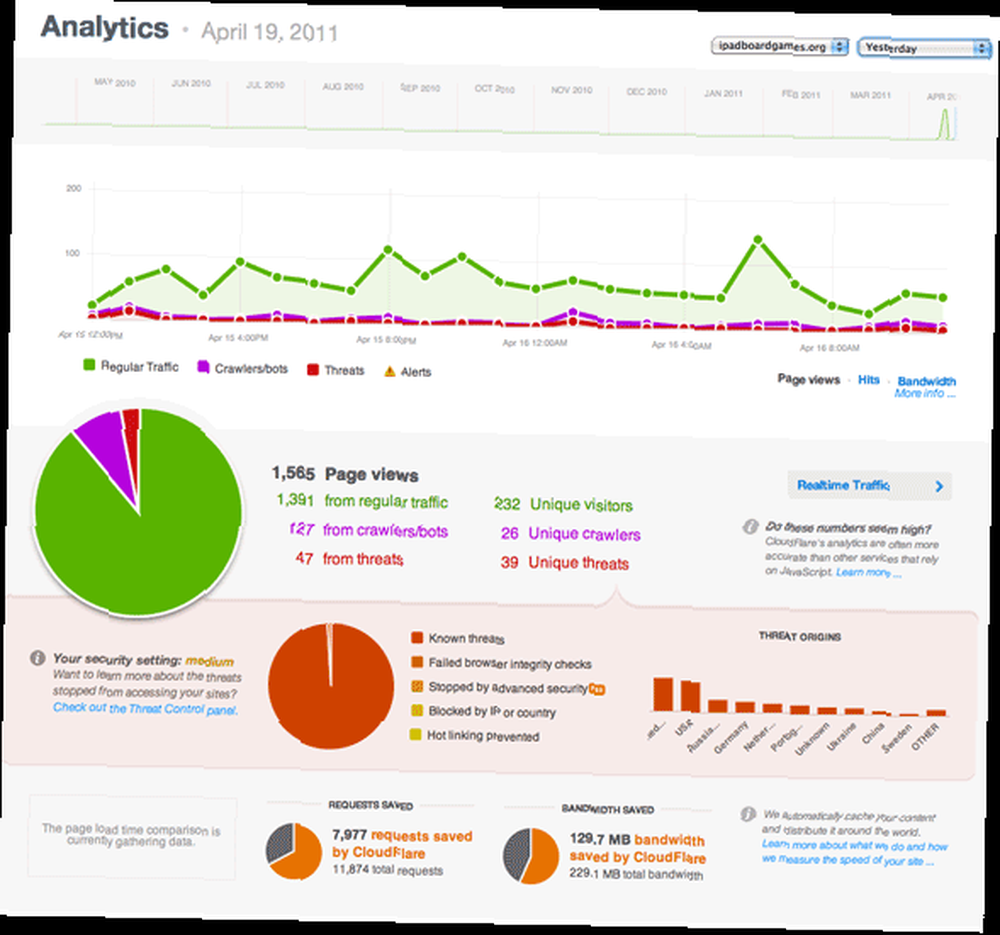
Můžete vidět, že z přibližně 1 500 zaznamenaných zobrazení stránek bylo 47 z nich známých bezpečnostních hrozeb (například pokusy o provedení injekce SQL na standardních vyhledávacích formulářích nebo skenování známých zranitelností webového serveru).
Pokud jde o zvýšení rychlosti, CloudFlare také “uložené” asi 2/3 požadavků zadaných na mém serveru a zabraňovalo zbytečné ztrátě šířky pásma 130 MB. Je zřejmé, že se nejedná o čísla, která se mají smát, a mohu potvrdit skutečnost, že můj web je nyní znatelně rychlejší. I bez zvýšení rychlosti je zabezpečení, které přidává, velkou věcí.
Jsem přesvědčen, jak to dokážu?
Abyste mohli využívat CloudFlare, musíte mít možnost upravit nastavení názvu serveru pro vaši doménu. I když jste na sdíleném hostování, měli byste být schopni to udělat. Ukážu vám rychle, jak se to dá udělat na mém oblíbeném webu pro nákup domén, Go Daddy - ale samozřejmě se musíte zkontrolovat, zda byla vaše doména zakoupena jinde. Pokud jste si doménu a web hosting zakoupili společně, požádejte o podporu hostingu, jinak budete muset zjistit, kdo má kontrolu nad vaší doménou (nikoli váš hosting).
Po přihlášení přes hlavní web Go Daddy přejděte z kterékoli z hlavních položek nabídky na Jít do -> Správa domén:

Dále vyberte ze seznamu svou doménu a mělo by se zobrazit podrobné zobrazení, jako je toto:
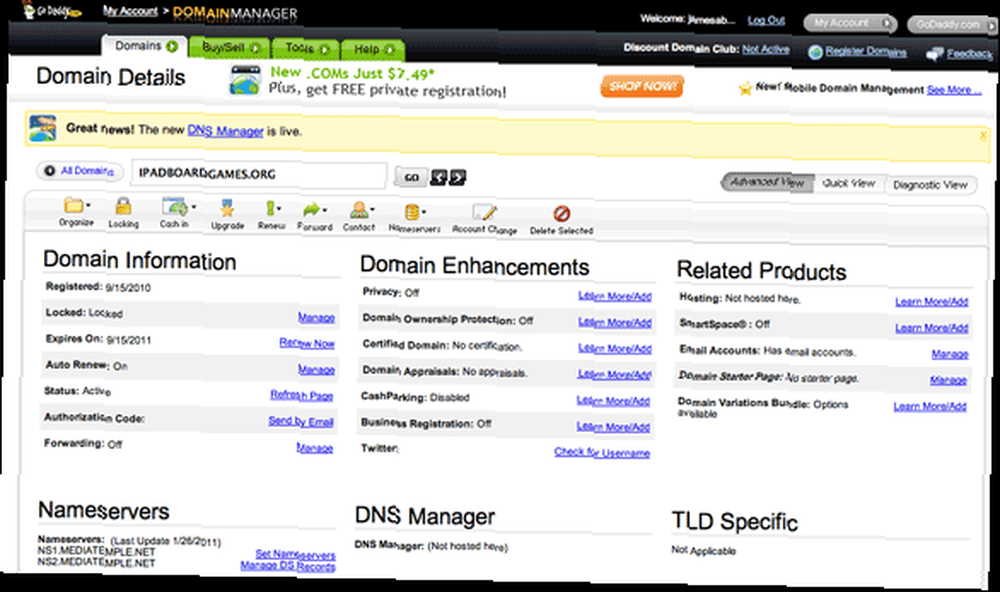
Všimněte si označené části Jména serverů. Teď už nic nezměníme, ale nechte tuto kartu otevřenou, zatímco se zaregistrujete pro CloudFlare, protože ji budete muset brzy změnit.
Zaregistrujte se do CloudFlare:
Vydejte se na cloudflare.com a vytvořte si účet pomocí jednoduchého registračního formuláře. Po přihlášení byste měli mít možnost přidat doménu. Stačí zadat svou doménu.
Zatímco CloudFlare zkoumá váš aktuální web automaticky, uvidíte jednominutové video vysvětlující věci. Nastavení opravdu nemohlo být snazší. Na další obrazovce budete požádáni o kontrolu nastavení DNS. Upřímně řečeno, výchozí hodnoty budou fungovat dobře, pokud ve vaší doméně nemáte nainstalované něco divného, jako je Google Apps, nebo pokud již nemáte nastavení CDN. Pokud nevíte, co jsem právě řekl, jsou výchozí hodnoty pravděpodobně dobré!

Další obrazovka je důležitá, ale shrnu ji, abyste ji mohli přeskočit. V zásadě budou všechny požadavky na vaši hlavní doménu směrovány prostřednictvím CloudFlare. Aby však bylo možné ve vaší doméně nadále používat FTP nebo SSH, CloudFlare automaticky vytvoří určitý druh “bypass” subdoména, což je direct.yourdomain.com ve výchozím stavu. Jakmile provedete změny CloudFlare, nezapomeňte, že od nynějška, pokud chcete přistupovat na svůj web přes FTP, budete muset připojit “Přímo” zahájení adresy připojení.
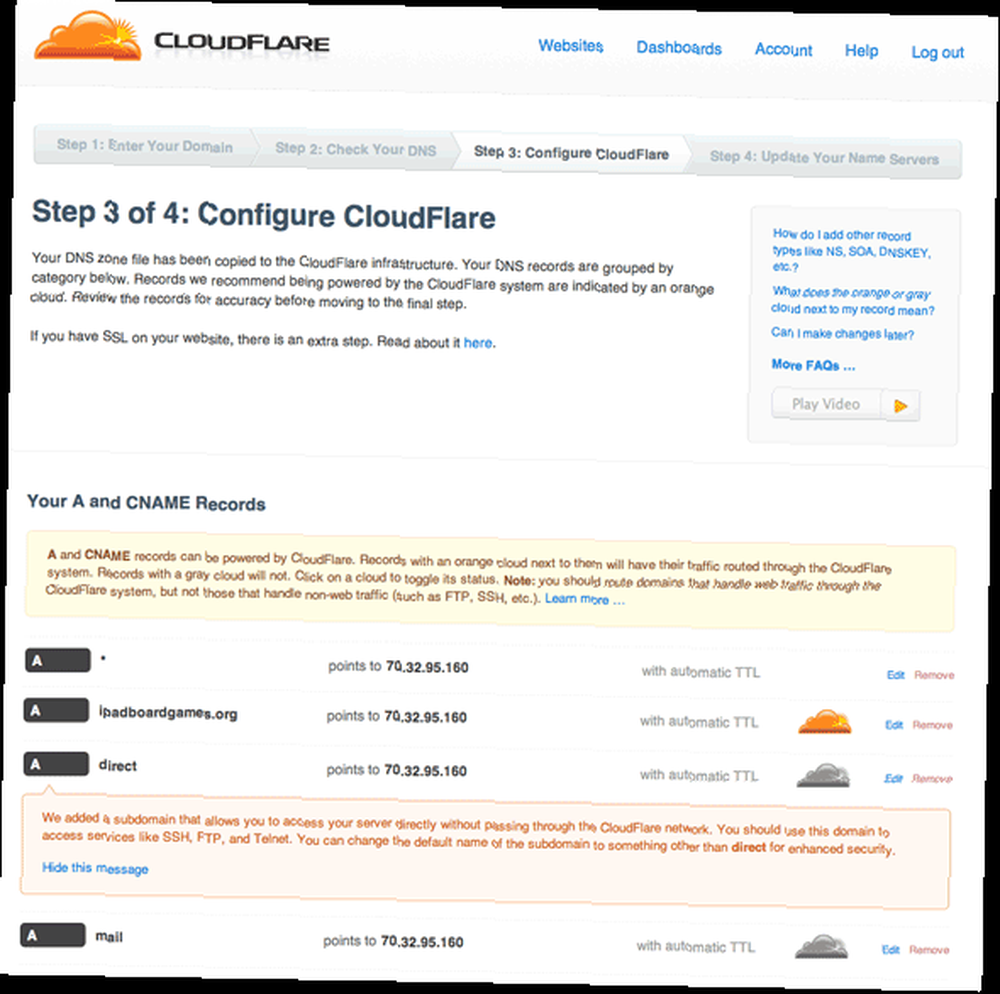
Nakonec vám přesně řekneme, co také aktualizovat nastavení vašeho jmenného serveru. Vraťte se zpět do ovládacího panelu vaší domény, upravte jmenné servery a tyto náhradní servery zkopírujte a vložte přesně.
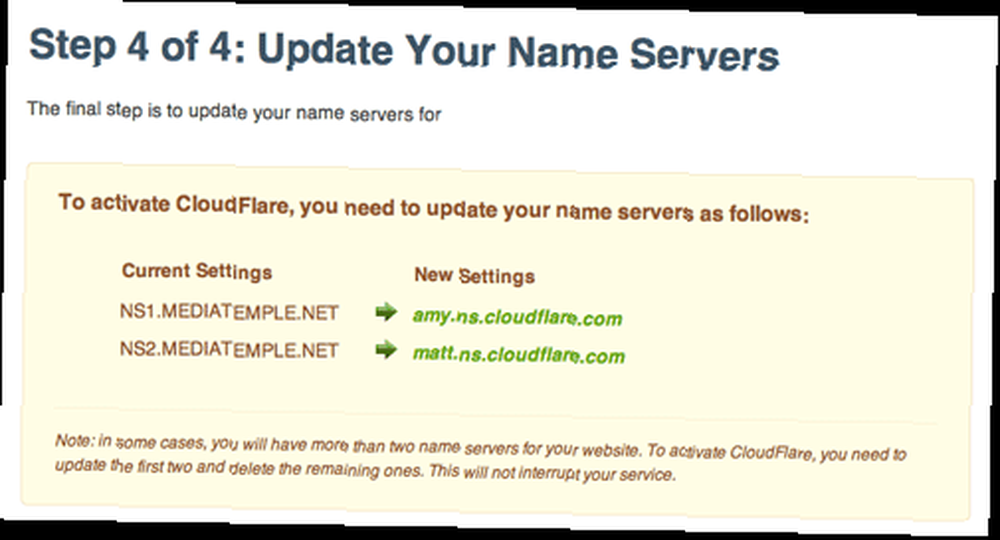
To je ono - není to tak těžké? Opravdu musím pochválit CloudFlare za to, že vše vysvětlil tak dobře a aby bylo nastavení snadné, protože změna názvových serverů a zasílání zpráv se záznamy DNS CNAME není něco, co by průměrný uživatel udělal. Skutečnost, že auto-detekuje vaše stávající nastavení docela dobře, činí celý proces bezbolestným.
Statistiky:
Na bezplatném účtu budete muset počkat 24 hodin, než budou statistiky aktualizovány. Poté se přihlaste ke svému účtu, klikněte na statistiky domén a buďte připraveni zjistit, jak zranitelný byl váš web dříve!
Každý, kdo hostuje svou vlastní doménu, by se měl nyní zaregistrovat u CloudFlare - a mohu upřímně říci, že zvýšení rychlosti mělo na mém webu výrazný účinek a díky přidanému bonusu na šířku pásma by můj účet za hostování měl být i tento měsíc levnější. Pokud jste vyzkoušeli CloudFlare pro svůj web, dejte nám vědět v komentářích. Chcete-li ještě více zvýšit rychlost, přečtěte si moje tipy na nejkomplexnější mezipaměť WordPress plugin kolem W3 Total Cache 3 způsoby Plugin W3 Total Cache může zrychlit váš Wordpress Blog 3 způsoby W3 Total Cache Plugin může urychlit váš Wordpress Blog WordPress s vlastním hostitelem je fantastický systém, o tom není pochyb. Může se však stát trochu nafouklý, což má za následek pomalou dobu načítání. a jak nakonfigurovat základní nastavení Jak nakonfigurovat různá nastavení zásuvného modulu W3 Total Cache pro váš blog Wordpress Jak konfigurovat různá nastavení zásuvného modulu W3 Total Cache pro svůj blog Wordpress Před chvílí jsem mluvil o výhodách instalace pluginu W3TC na váš Blog Wordpress, aby se urychlil s různými ukládání do mezipaměti, ale někteří čtenáři byli pochopitelně trochu opatrní ... .











